2013 MAZDA MODEL CX-5 service
[x] Cancel search: servicePage 4 of 50

3
TomTom HOME 39
Über TomTom HOME ...................................................................................................... 39
Installieren von TomTom HOME ...................................................................................... 39
My TomTom-Konto ........................................................................................................... 40
Aktualisierung des Systems ............................................................................................ 41
Aktualisieren des Geräts mit einer neuen Anwendung.................................................... 42
Kundenservice 44
Hilfe für die Verwendung des Navigationssystems .......................................................... 44
Status und Informationen ................................................................................................ 44
Nachtrag und Urheberrecht 45
Nachtrag und Urheberrecht ............................................................................................. 45
Urheberrechtsvermerke 47
Softwarelizenzen 48
Page 8 of 50

7
Entfernen der MAP SD-Karte
Entfernen Sie die MAP SD-Karte wie folgt aus dem Navigationssystem des Fahrzeugs:
1. Schalten Sie die Zündung aus, so dass das Navigationssystem ausgeschaltet ist.
2. Öffnen Sie den Schieber und drücken Sie leicht auf die MAP SD-Karte.
3. Ziehen Sie die MAP SD-Karte sorgfältig heraus.
Verwenden Sie die SD-Kar te, wenn der Schieber wieder richtig geschlossen ist. Schalten Sie
die Zündung zum Einsetzen bzw. Entfernen der SD-Karte aus.
Die Daten werden nach dem Schließen des Schiebers direkt auf die SD-Kar te geschrieben.
Entfernen Sie die SD-Kar te erst, nachdem auf dem Bildschirm eine entsprechende Anzeige
mit der Erlaubnis zum Entfernen der SD-Karte erscheint (ca. 3 Sekunden).
Falls ein beschädigtes Navigationssystem ausgetauscht wird, muss die SD-Karte von
TomTom Home aktualisiert werden, um die Informationen der SD-Karte wieder lesen zu
können. Wenden Sie sich für Einzelheiten an Ihren Händler.
Verwenden Sie nur eine originale SD-Karte von Mazda, andere SD-Karten sollten nicht
verwendet werden
Bei einer Beschädigung der MAP SD-Kar te kann keinerlei Haftung für persönliche Daten, die
auf der MAP SD-Karte gespeichert sind, übernommen werden. In diesem Fall kann der
Benutzer für die Wiederherstellung der Daten eine Sicherungskopie der Daten mit TomTom
Home anlegen. Für Einzelheiten wird auf
tomtom.com/services verwiesen.
Page 14 of 50

13
Für die Anzeige von Informationen der LIVE-Übersicht tippen Sie auf die LIVE-Registerkarte
des Routenübersichtsbildschirms. Tippen Sie für weitere Einzelheiten auf eine der Ansichten.
Auf den LIVE-Registerkartenansichten werden die folgenden Informationen gezeigt:
•Traffic on route - Tippen Sie auf diese Ansicht für detaillierte Informationen über
Verspätungen und andere Verkehrsbehinderungen auf Ihrer Route.
•Speed cameras - Tippen Sie zum Öffnen des Geschwindigkeitskameramenüs auf diese
Ansicht. Sie können entweder eine Geschwindigkeitskamera melden oder Ihre
Einstellungen für Geschwindigkeitskamerawarnungen ändern.
•Weather - Tippen Sie auf diese Ansicht für die neusten Wetterberichte.
Navigationsmenüoptionen
Wenn Sie Navigate to antippen, lässt sich der Zielort auf verschiedene Weise einstellen,
nicht nur durch Eingabe der Adresse. Die weiteren Optionen sind nachstehend aufgeführ t:
Hinweis: LIVE-Dienste oder ein Teil der LIVE-Dienste sind in gewissen Ländern oder
Gebieten, wie in Australien, Neuseeland und den USA nicht verfügbar. Es ist möglich,
dass Sie bei Auslandreisen LIVE-Dienste verwenden können. Für weitere Informationen
zu verfügbaren Diensten wird auf tomtom.com/services
(siehe tomtom.com/services -
http://www.tomtom.com/services
) verwiesen.
HeimTippen Sie auf diese Taste für die Führung zum Ausgangsor t.
Wahrscheinlich werden Sie diese Taste häufiger als andere Tasten
verwenden.
FavoritenTippen Sie diese Taste an, um einen Favoriten als Zielort zu
wählen.
Page 21 of 50

20
Kartenansicht
Über die Kartenansicht
Mit der Kartenansicht kann die Karte genau wie eine herkömmliche Karte aus Papier
angesschaut werden. Auf der Karte werden Ihr gegenwär tiger Standor t und viele andere Orte
wie Favoriten und POIs angezeigt.
Für eine solche Ansicht können Sie im Hauptmenü View map oder View route antippen.
Um sich andere Orte auf der Karte anzusehen, können Sie die Kar te über den Bildschirm
ziehen. Berühren Sie dazu den Bildschirm mit dem Finger und ziehen Sie den Finger über
den Bildschirm.
Um einen Ort auf der Kar te auszuwählen, tippen Sie den Ort auf der Karte an. Der Cursor
zeigt den Or t und zeigt auf einer Informationsansicht weitere nützliche Informationen über
den Ort an. Tippen Sie auf die Informationsansicht, um einen Favoriten anzulegen oder für
eine Routenplanung zu diesem Or t vorzunehmen.
Kartenansicht
1. Skalenbalken
2. Verkehr - gegenwärtige Verkehrsbehinderungen. Mit der Taste Optionen können Sie
wählen, ob Sie die Verkehrsinformationen auf der Karte anzeigen wollen. Wenn auf der
Karte die Verkehrsinformationen angezeigt werden, können die POIs und die Favoriten
nicht angezeigt werden.
Wichtig: Es lassen sich nicht alle Funktionen auf diesem Bildschirm mit dem
Commander steuern. Verwenden Sie den Berührungsbildschirm.
Hinweis: Um einen TomTom HD Traffic-Informationsdienst zu verwenden, kann ein
Abonnement notwendig sein. Verkehrsdienste sind nicht für alle Länder und Regionen
verfügbar. Für weitere Informationen wird auf
tomtom.com/services
(siehe tomtom.com/services - http://www.tomtom.com/services)
verwiesen.
Page 23 of 50

22
Optionen
Tippen Sie auf die Taste Options für die Anzeige von Informationen auf der Kar te und für die
Anzeige der folgenden Informationen:
•Traffic - Wählen Sie diese Option für die Anzeige von Verkehrsinformationen auf der Kar te.
Wenn die Verkehrsinformationen angezeigt werden, können die POIs und die Favoriten
nicht angezeigt werden.
•Names - Wählen Sie diese Option, um Straßenbezeichnungen und die Namen von Städten
auf der Karte anzuzeigen.
•Points of interest - Wählen Sie diese Option, um die POIs auf der Karte anzuzeigen.
Tippen Sie auf Choose POI für die Auswahl der auf der Karte angezeigten POI-Kategorie.
•Satellite Images - Wählen Sie diese Option, um ein Satellitenbild vom gezeigten Bereich
anzuzeigen. Satellitenbilder sind nicht für alle Karte und für alle Orte auf der Karte
verfügbar.
•Favourites - Wählen Sie diese Option, um die Favoriten auf der Karte anzuzeigen.
Tippen Sie auf Advanced, um die folgenden Informationen anzuzeigen, bzw. nicht
anzuzeigen:
•Markers - Wählen Sie diese Option, um die Markierungen anzuzeigen. Mit den
Markierungen werden Ihr gegenwärtiger Standort (blau), der Heimstandort (gelb) und der
Zielort (rot) angezeigt. Die Markierung zeigt die Distanz zum Ort.
Tippen Sie auf eine Markierung, um den Ort, auf welchen die Markierung zeigt, in die Mitte
der Kar te zu stellen.
Um Ihre eigenen Markierungen zu erstellen, können Sie die Cursortaste antippen. Tippen
Sie danach auf Set marker position, um eine grüne Markierung auf die Cursorposition zu
setzen.
Zum Ausschalten der Markierungen tippen Sie auf Options, und danach auf Advanced
und entfernen Sie das Häkchen des Kontrollkästchens Markers.
•Coordinates - Wählen Sie diese Option, um die GPS-Koordinaten in der unteren linken
Kar tenecke anzuzeigen.
Hinweis: Um einen TomTom HD Traffic-Informationsdienst zu verwenden, kann ein
Abonnement notwendig sein. Verkehrsdienste sind nicht für alle Länder und Regionen
verfügbar. Für weitere Informationen wird auf
tomtom.com/services
(siehe tomtom.com/services - http://www.tomtom.com/services)
verwiesen.
Page 25 of 50

24
Ton- und Sprachwiedergabe
Über Ton- und Sprachwiedergabe
Das Navigationssystem verwendet Töne für folgendes:
• Fahranweisungen und andere Routenanweisungen
• Verkehrsinformationen
• Einstellbare Warnungen
Für das Navigationssystem gibt es zwei Arten von Stimmen:
• Computerstimmen (Die Stimme mit "Computer" in der Liste von Computerstimmen.)
Computerstimmen werden durch das Navigationssystem erzeugt. Diese Stimmen werden
für Routenanweisungen, das Lesen von Städte- oder Straßenbezeichnungen und von
anderen Informationen verwendet.
• Menschliche Stimmen
Diese Stimmen sind aufgezeichnet und werden nur für Routenanweisungen verwendet.
Hinweis: Um einen TomTom HD Traffic-Informationsdienst zu verwenden, kann ein
Abonnement notwendig sein. Verkehrsdienste sind nicht für alle Länder und Regionen
verfügbar. Für weitere Informationen wird auf
tomtom.com/services
(siehe tomtom.com/services - http://www.tomtom.com/services)
verwiesen.
Page 26 of 50

25
Über Computerstimmen
Das Navigationssystem verwendet Sprachsynthesetechnologie und Computerstimmen für
die Straßenbezeichnungen auf der Karte für die Routenführung.
Die Computerstimme analysiert ganze Sätze für eine möglichst natürliche Betonung, bevor
diese gesprochen werden.
Computerstimmen können ausländische Städte und Straßenbezeichnungen aussprechen.
Zum Beispiel kann eine englische Computerstimme auch französische Straßennamen
aussprechen.
Auswahl einer Stimme
Um für das Navigationssystem eine andere Stimme zu wählen, tippen Sie im Settings-Menü
auf Vo i c e s. Tippen Sie danach auf Change voice und wählen Sie die gewünschte Stimme.
Einstellung des Lautstärkepegels
Die Lautstärke des Navigationssystems kann auf 2 verschiedene Arten geregelt werden:
1. Ändern der Lautstärke durch Antippen des mittleren Teils der (unteren) Statusleiste in der
Fahransicht.
2. Drehen des Lautstärkereglers der Audioanlage (AUDIO) während der Wiedergabe von
Navigationsanweisungen.
Beachten Sie, dass diese Einstellungen unabhängig voneinander sind. Sie können an der
Audioanlage (AUDIO) einen sehr niedrigen Lautstärkepegel und am Navigationssystem
einen sehr hohen Lautstärkepegel einstellen und trotzdem eine sehr leise Tonwiedergabe
haben. Es wird deshalb empfohlen, den Lautstärkepegel immer auf die gleiche Weise
einzustellen. Falls keine bzw. nur eine sehr leise Tonwiedergabe erfolgt, kontrollieren Sie die
Einstellung am Navigationssystem. Falls diese auf einen sehr niedrigen Pegel eingestellt ist,
den Regler der Audioanlage (AUDIO) während einer Wiedergabe einer
Navigationsanweisung drehen (auf den mittleren Teil der Statusleiste tippen, um eine
Anweisung wiederzugeben).
Hinweis: Computerstimmen sind nicht für alle Sprachen verfügbar.
Falls Sie eine Computerstimme benötigen und diese nicht in Ihrer Sprache verfügbar ist,
müssen Sie die englische Computerstimme installieren. Für weitere Informationen über
Computerstimmen wird auf tomtom.com/services
(siehe tomtom.com/services -
http://www.tomtom.com/services) verwiesen.
AUDIO
PHONE
NAVSETUP
SEEK
SEEK
VOL
POWERPUSHTUNE/FILEAUDIO CTRLPUSH
Lautstärkeregler
Statusleiste
Page 33 of 50
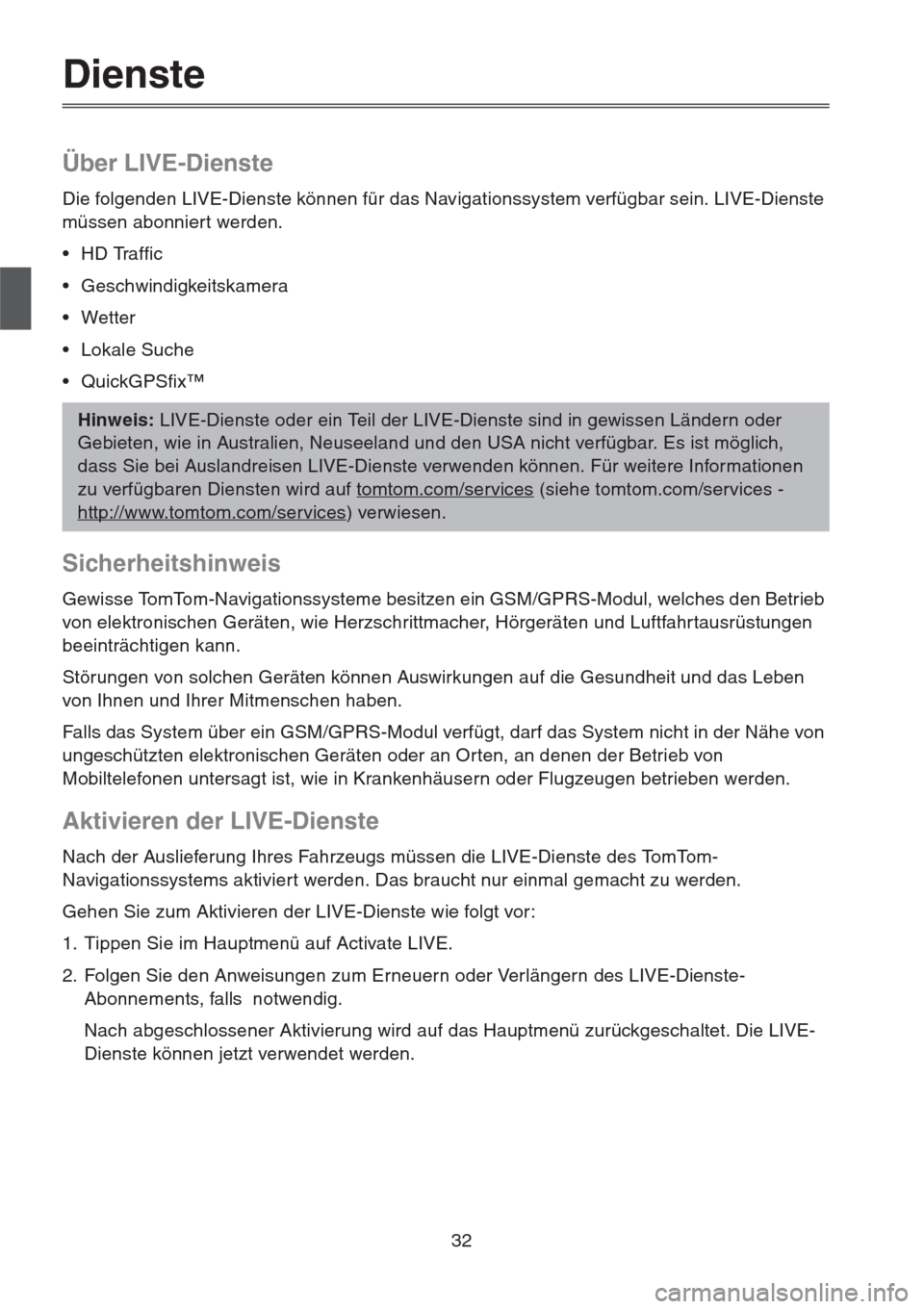
32
Dienste
Über LIVE-Dienste
Die folgenden LIVE-Dienste können für das Navigationssystem verfügbar sein. LIVE-Dienste
müssen abonniert werden.
• HD Traffic
• Geschwindigkeitskamera
•Wetter
• Lokale Suche
• QuickGPSfix™
Sicherheitshinweis
Gewisse TomTom-Navigationssysteme besitzen ein GSM/GPRS-Modul, welches den Betrieb
von elektronischen Geräten, wie Herzschrittmacher, Hörgeräten und Luftfahrtausrüstungen
beeinträchtigen kann.
Störungen von solchen Geräten können Auswirkungen auf die Gesundheit und das Leben
von Ihnen und Ihrer Mitmenschen haben.
Falls das System über ein GSM/GPRS-Modul verfügt, darf das System nicht in der Nähe von
ungeschützten elektronischen Geräten oder an Orten, an denen der Betrieb von
Mobiltelefonen untersagt ist, wie in Krankenhäusern oder Flugzeugen betrieben werden.
Aktivieren der LIVE-Dienste
Nach der Auslieferung Ihres Fahrzeugs müssen die LIVE-Dienste des TomTom-
Navigationssystems aktiviert werden. Das braucht nur einmal gemacht zu werden.
Gehen Sie zum Aktivieren der LIVE-Dienste wie folgt vor:
1. Tippen Sie im Hauptmenü auf Activate LIVE.
2. Folgen Sie den Anweisungen zum Erneuern oder Verlängern des LIVE-Dienste-
Abonnements, falls notwendig.
Nach abgeschlossener Aktivierung wird auf das Hauptmenü zurückgeschaltet. Die LIVE-
Dienste können jetzt verwendet werden.
Hinweis: LIVE-Dienste oder ein Teil der LIVE-Dienste sind in gewissen Ländern oder
Gebieten, wie in Australien, Neuseeland und den USA nicht verfügbar. Es ist möglich,
dass Sie bei Auslandreisen LIVE-Dienste verwenden können. Für weitere Informationen
zu verfügbaren Diensten wird auf tomtom.com/services
(siehe tomtom.com/services -
http://www.tomtom.com/services
) verwiesen.